如何使用win8自定义桌面图标
分类:windows7教程 发布时间:2014-12-12 17:27:48
windows 8 桌面默认不会显示“这台电脑”、“网络”、“回收站”等常用图标,对于新使用windows 8的用户非常的不习惯,有的用户甚至还找不到我的电脑等应用了,其实只要自定义桌面就能显示这些图标。下面小编如何使用win8自定义桌面图标。
1、鼠标右键点击桌面上空白的地方,并选择右键菜单的“个性化”选项,打开了“个性化”窗口后,再单击“更改桌面图标”选项,打开“桌面图标设置”对话框;

2、在“桌面图标设置”中将需要显示的例如“这台电脑”、“网络”、“回收站”等图标,当让如果不想显示相关的图标也可以取消这个图标的选择;

3、单击“确定”按钮,即可以看到桌面上没有显示的“网络”等图标了。
win8自定义桌面图标,可以将win8自带的默认图标进行显示和隐藏,这样可以根据个人的喜好进行DIY了。
更多 win7旗舰版 、win7纯净版 、win7系统下载 和win7系统教程 请关注Windows7之家。
Windows之家为了更加方便用户使用和体验系统,现推出系统之家重装大师,windows之家系统重装大师内集成了windows之家更新的各类最新windows系统,能一键重装系统 win7、win8、XP。让您在也不用为不会装机而烦恼了,强烈推荐大家使用!
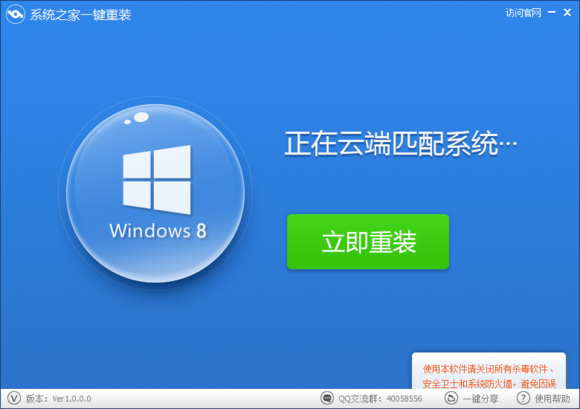
下载地址:http://www.kkzj.com/






 立即下载
立即下载







 魔法猪一健重装系统win10
魔法猪一健重装系统win10
 装机吧重装系统win10
装机吧重装系统win10
 系统之家一键重装
系统之家一键重装
 小白重装win10
小白重装win10
 杜特门窗管家 v1.2.31 官方版 - 专业的门窗管理工具,提升您的家居安全
杜特门窗管家 v1.2.31 官方版 - 专业的门窗管理工具,提升您的家居安全 免费下载DreamPlan(房屋设计软件) v6.80,打造梦想家园
免费下载DreamPlan(房屋设计软件) v6.80,打造梦想家园 全新升级!门窗天使 v2021官方版,保护您的家居安全
全新升级!门窗天使 v2021官方版,保护您的家居安全 创想3D家居设计 v2.0.0全新升级版,打造您的梦想家居
创想3D家居设计 v2.0.0全新升级版,打造您的梦想家居 全新升级!三维家3D云设计软件v2.2.0,打造您的梦想家园!
全新升级!三维家3D云设计软件v2.2.0,打造您的梦想家园! 全新升级!Sweet Home 3D官方版v7.0.2,打造梦想家园的室内装潢设计软件
全新升级!Sweet Home 3D官方版v7.0.2,打造梦想家园的室内装潢设计软件 优化后的标题
优化后的标题 最新版躺平设
最新版躺平设 每平每屋设计
每平每屋设计 [pCon planne
[pCon planne Ehome室内设
Ehome室内设 家居设计软件
家居设计软件 微信公众号
微信公众号

 抖音号
抖音号

 联系我们
联系我们
 常见问题
常见问题



